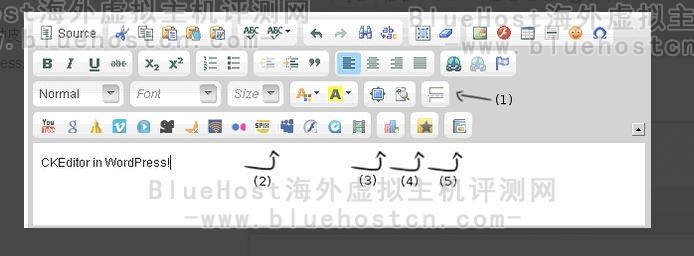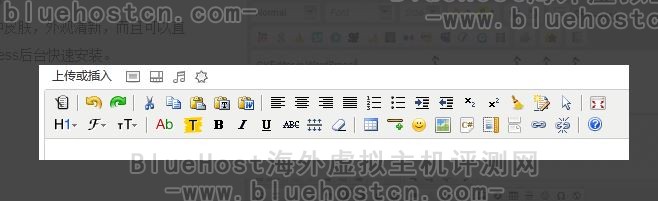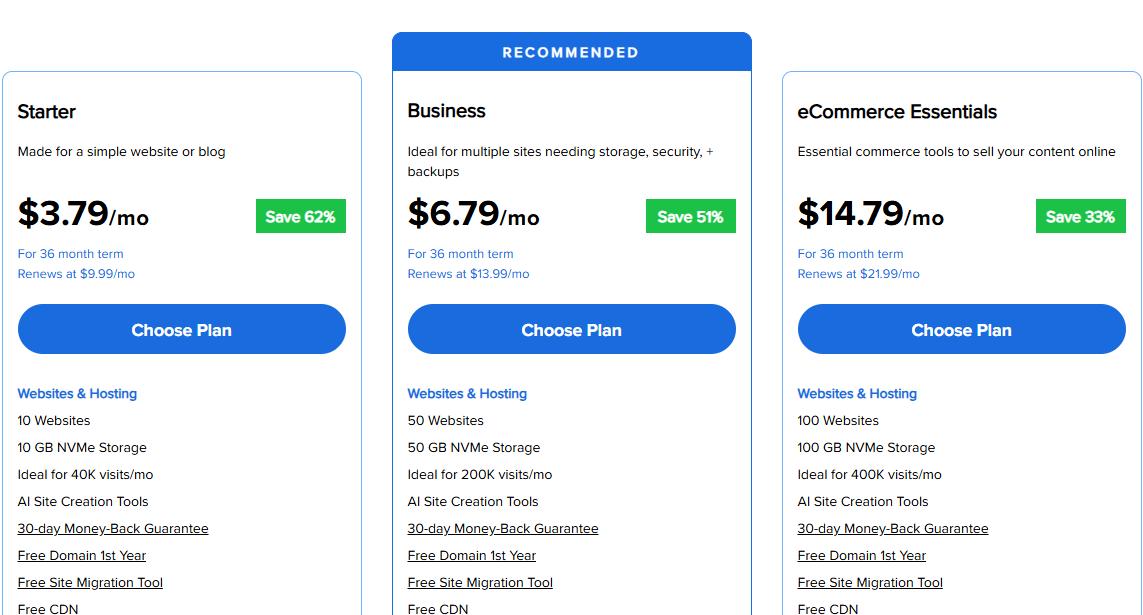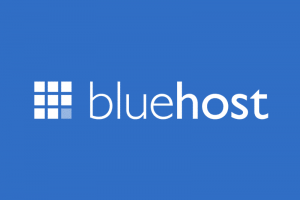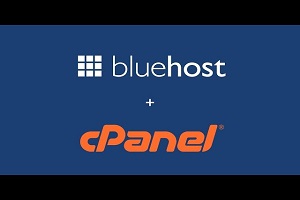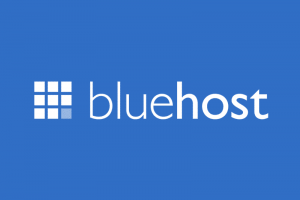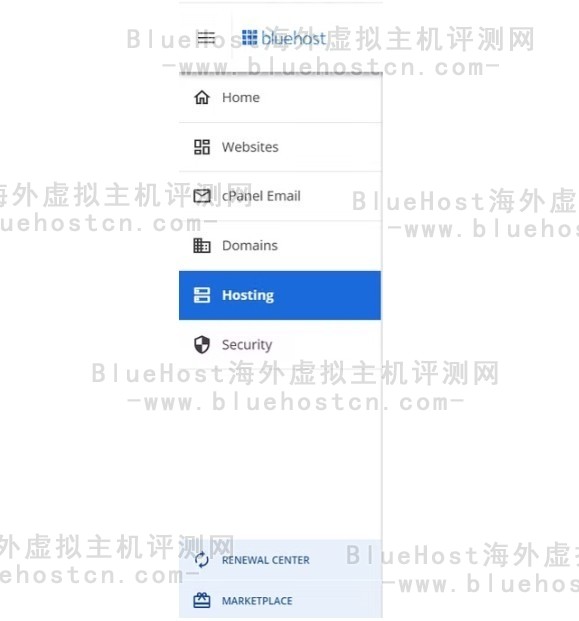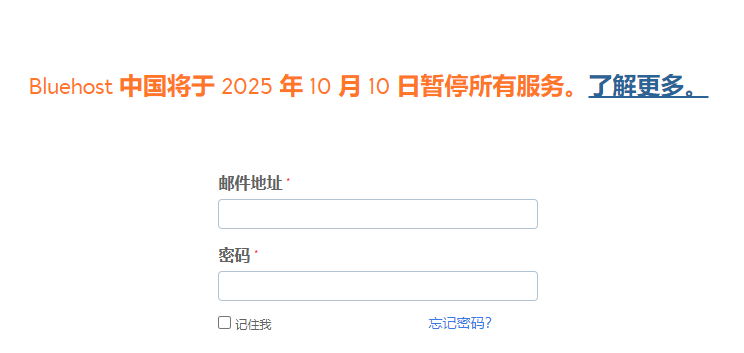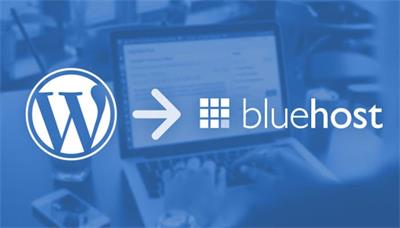我们用Bluehost虚拟主机一键安装WordPress之后,WordPress的文章编辑器是非常简单的,如下图。满足不了很多站长的编辑需求,下面介绍几种方法让编辑器瞬间强大起来。
首先,wordpress编辑器增强方法是将以下代码复制到你的主题目录下的function.php中即可。
function add_editor_buttons($buttons) {
$buttons[] = ‘fontselect’;
$buttons[] = ‘fontsizeselect’;
$buttons[] = ‘cleanup’;
$buttons[] = ‘styleselect’;
$buttons[] = ‘hr’;
$buttons[] = ‘del’;
$buttons[] = ‘sub’;
$buttons[] = ‘sup’;
$buttons[] = ‘copy’;
$buttons[] = ‘paste’;
$buttons[] = ‘cut’;
$buttons[] = ‘undo’;
$buttons[] = ‘image’;
$buttons[] = ‘anchor’;
$buttons[] = ‘backcolor’;
$buttons[] = ‘wp_page’;
$buttons[] = ‘charmap’;
return $buttons;
}
add_filter(“mce_buttons_3”, “add_editor_buttons”);
更新文件之后,编辑功能增强。如图
编辑器插件一:UEditor。
该插件是百度所开发,其功能非常强大,拥有一切编辑器的功能外,还可以添加php、java、javascript、html、css……等多种语言代码而且高亮显示,另外,它还可以将文章中的远程链接的图片下载到本地,减少因为图床的图片链接失效导致无法浏览网站图片。
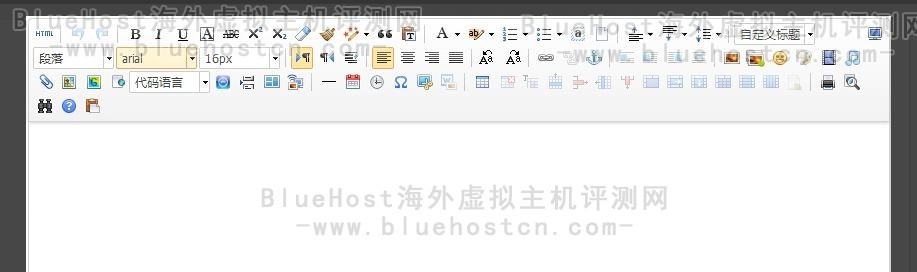
编辑器插件二:CKEditor for WordPress。
该插件有2种皮肤,外观清新,而且可以直接在wordpress后台快速安装。
编辑器插件三:Kindeditor For WordPress。
该插件样式跟FCK编辑器比较相似,功能强大,也可以添加多种语言代码并高亮显示,和百度的UEditor不同的是,远程链接图片不需要下载到本地,以节省空间。
缺点:该插件编辑器的html模式和wordpress原始编辑器不兼容,当在html模式中输入代码(style=”display:none;”)时来回切换视图/代码模式,这句代码会消失。
 BlueHost海外虚拟主机评测
BlueHost海外虚拟主机评测